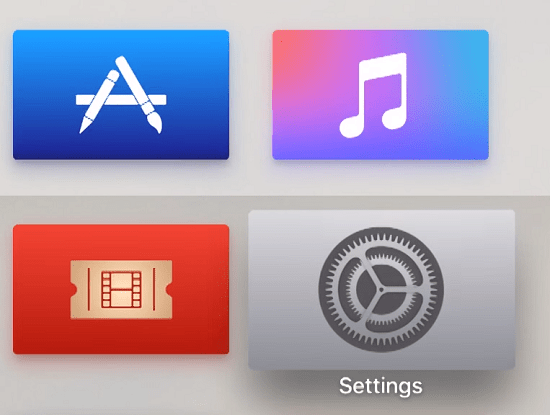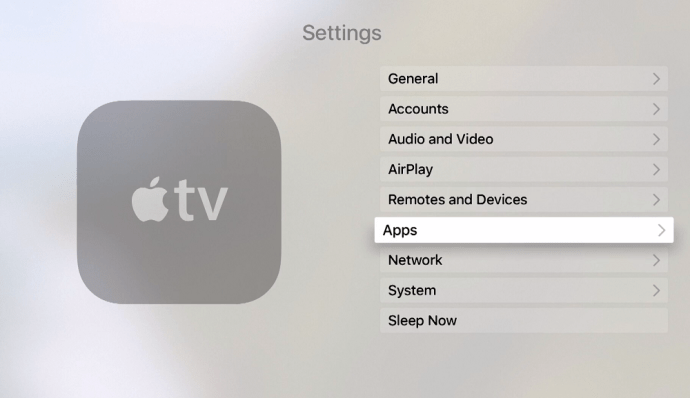Меню користувача Apple TV завжди було дуже зручним і простим. Однак у деяких людей все ще виникають проблеми з певними функціями, і ось тут ми починаємо. Серед інших цікавих прийомів Apple TV, ця стаття покаже вам, як легко оновлювати програми на цьому пристрої.

Розуміння функцій Apple TV
Не має значення, чи ви перейшли на Apple TV 4K, модель 4-го покоління, чи маєте старішу версію, наступні посібники покажуть вам усе, що вам потрібно знати про деякі з найкорисніших функцій Apple TV.
Оновлення програм на Apple TV
Ви можете оновити всі програми, встановлені на вашому Apple TV, всього за кілька кроків.
- Виберіть параметр Налаштування в меню телевізора
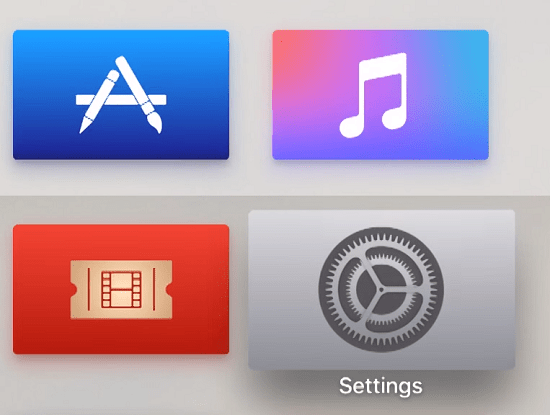
- Знайдіть параметр «Програми».
- Після того, як ви вибрали параметр «Програми», знайдіть функцію «Автоматично оновлювати програми».
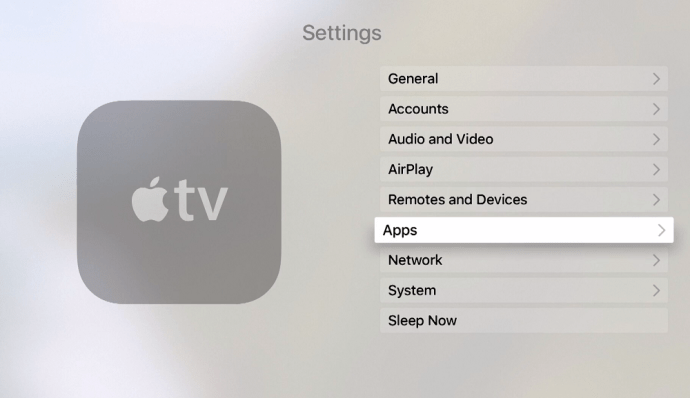
- Переконайтеся, що ця функція ввімкнена

Після того, як ви ввімкнете функцію «Автоматично оновлювати програми», усі встановлені додатки оновляться до найновіших версій. Сюди входять ті, які вже були встановлені, коли ви отримали пристрій.
Пам’ятайте, що при цьому кожен додаток, збережений на вашому пристрої, автоматично оновлюватиметься, щойно оновлення стане доступним.
Це означає, що вам не доведеться турбуватися про те, щоб робити це вручну, але це також означає, що ви не матимете повного контролю над місцем зберігання вашого Apple TV. Враховуючи це, ви завжди повинні перевіряти, скільки пам’яті залишилося на вашому пристрої. Якщо на вашому Apple TV мало місця, його програмне забезпечення може стати дуже несправним.
Завантаження програм на Apple TV
Хоча цей пристрій поставляється з корисними попередньо встановленими програмами, є також багато цікавих нових програм, які ви можете отримати з App Store. Щоб завантажити їх, все, що вам потрібно зробити, це виконати наступні дії.
- Виберіть App Store на своєму Apple TV
- Знайдіть програму, яку ви хочете завантажити та встановити на свій пристрій
- Вибравши потрібну програму, натисніть «Отримати» (для безкоштовних програм) або «Купити» (для платних)
- Може з’явитися вікно з проханням ввести облікові дані Apple ID та деталі платежу
Після того, як ви виконаєте ці кроки, додаток буде встановлено на вашому пристрої. Щоб скористатися програмою, просто знайдіть її на головному екрані.
Зауважте, що ви також можете оновити певні програми, видаливши їх зі свого пристрою, а потім завантаживши їх знову, оскільки це автоматично встановить програму з останнім оновленням.
Видалення програм на Apple TV
Якщо ви хочете видалити програму зі свого пристрою Apple TV і звільнити місце, ви можете зробити це, виконавши ці прості дії:
- Знайдіть програму, яку потрібно видалити зі свого пристрою Apple TV
- Натисніть і утримуйте піктограму програми
- Утримуйте його, поки піктограма не похитнеться
- Натисніть кнопку Відтворення/Пауза
- Виберіть у меню опцію Видалити
- Підтвердьте свій вибір, провівши пальцем вгору та знову вибравши Видалити
Після цього додаток буде видалено з вашого пристрою. Переконайтеся, що ви зробили це правильно, знову знайшовши програму.
Перемикання програм на Apple TV
Подібно до смартфонів iOS, Apple TV також має функцію, яка дозволяє користувачеві перемикатися між додатками, які вони нещодавно використовували.
Ви можете отримати доступ до перемикача програм, двічі клацнувши кнопку «Додому» на пульті дистанційного керування. На кнопці зазвичай є значок телевізора.
Після того, як ви це зробите, відобразиться перемикач програм, і ви зможете вибрати між нещодавно використаними програмами, проводячи пальцем ліворуч або праворуч.
Відтворення музики під час використання інших програм
У Apple TV є функція, яка дозволяє відтворювати музику у фоновому режимі під час використання інших програм. Однак ви можете зробити це, лише якщо програма, якою ви користуєтеся, не відтворює аудіо, яке буде протидіяти вашій музиці.
Наприклад, ваша музика продовжуватиме відтворюватися, коли ви шукаєте нові фільми на Netflix або переглядаєте слайд-шоу у своїх фотографіях. Ця функція не працюватиме з іграми, які мають власні саундтреки
Насолоджуйтесь своїм Apple TV
Щоб повністю відчути свій Apple TV, ви повинні бути знайомі з усіма його функціями. Сподіваємося, ця стаття допомогла вам з деякими з найважливіших. Обов’язково дослідіть і випробуйте якомога більше різних функцій – це найкращий спосіб отримати все, що ви можете, від цього пристрою.